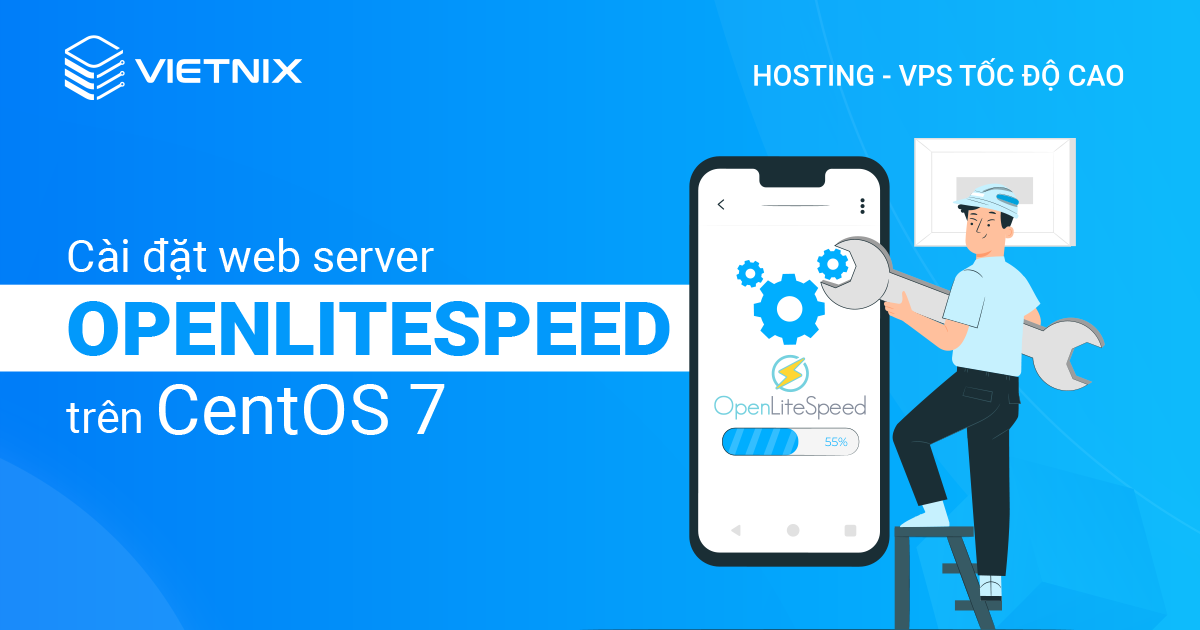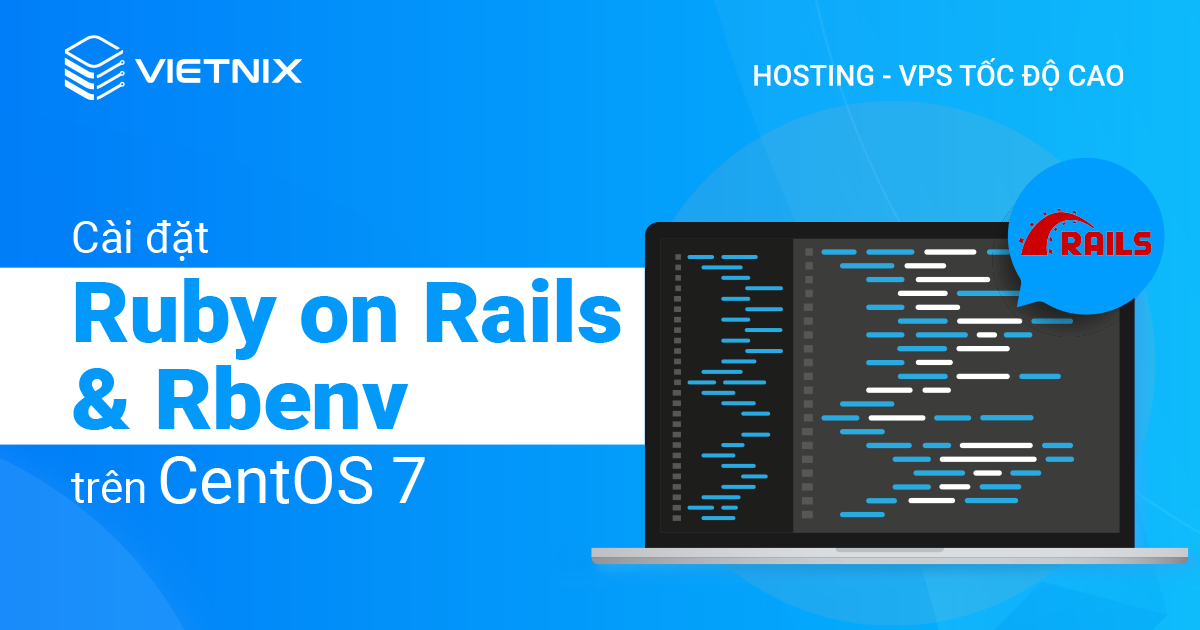Ruby Version Manager (RVM), là một công cụ command line giúp người dùng quản lý và làm việc với nhiều môi trường lập trình Ruby cùng lúc. Trong bài viết này của Vietnix, bạn sẽ được hướng dẫn cài đặt Ruby on Rails với RVM trên Ubuntu 20.04 cũng như cách gỡ cài đặt chúng nhanh chóng khi không còn sử dụng.
Những điểm chính
- Cần máy chủ Ubuntu 20.04 và tài khoản người dùng không phải root có quyền sudo để cài đặt Ruby on Rails với RVM.
- Cài đặt Ruby on Rails với RVM gồm 4 bước: cài RVM, cài đặt Ruby/Rails, cài Node.js (tùy chọn) và gỡ RVM (tùy chọn).
- Vietnix cung cấp giải pháp VPS hiệu suất cao, với phần cứng mạnh mẽ (SSD/NVMe), đa dạng gói dịch vụ phù hợp mọi ngân sách và hỗ trợ kỹ thuật 24/7.
Điều kiện để cài đặt Ruby on Rails với RVM trên Ubuntu 20.04
- Máy chủ Ubuntu 20.04.
- Tài khoản người dùng non-root có quyền
sudo.
4 bước cài đặt Ruby on Rails với RVM trên Ubuntu 20.04
Bước 1 – Cài đặt RVM thông qua phiên bản Rails mới nhất
Để đảm bảo quá trình cài đặt diễn ra suôn sẻ thì bạn cần có một máy chủ Ubuntu phiên bản 20.04 kèm tài khoản người dùng non-root có quyền sudo. Bạn có thể tham khảo các gói dịch vụ VPS tại Vietnix trong trường hợp chưa sở hữu máy chủ này. Với đa dạng cấu hình cùng toàn quyền quản trị, VPS Vietnix sẽ mang lại môi trường tối ưu nhất để cài đặt và khởi chạy RVM cũng như Ruby on Rails.
Đầu tiên, bạn cần cài đặt một chương trình có tên GPG (GNU Privacy Guard) dùng để đảm bảo an toàn và xác minh tính xác thực của gói phần mềm trong quá trình tải xuống. Tiến hành cái đặt thông qua hai lệnh:
sudo apt update
sudo apt install gnupg2Tiếp theo, bạn cần gửi một yêu cầu truy cập public key được liên kết với phần mềm bạn muốn tải xuống. Key này giúp đảm bảo tính hợp pháp của phần mềm mà bạn cài đặt:
gpg2 --keyserver hkp://keyserver.ubuntu.com --recv-keys 409B6B1796C275462A1703113804BB82D39DC0E3 7D2BAF1CF37B13E2069D6956105BD0E739499BDBSau khi xác thực tính hợp pháp, bây giờ bạn có thể tải xuống phần mềm thông qua lệnh dưới đây:
\curl -sSL https://get.rvm.io -o rvm.shLệnh này được sử dụng để tải xuống tệp có tên rvm.sh từ máy chủ từ xa bằng tiện ích curl. Khi sử dụng dấu gạch chéo ngược trước lệnh curl nghĩa là bạn đang sử dụng phiên bản gốc của lệnh, chứ không phải phiên bản đã được chỉnh sửa hoặc đặt tên khác.
Tùy chọn "-s" cho biết curl sẽ hoạt động ở chế độ im lặng, tức là không hiển thị bất kỳ thông tin nào trên màn hình. Tuy nhiên, bạn vẫn có thể sử dụng thêm tùy chọn "-S" để hiển thị thông báo lỗi nếu curl gặp vấn đề.
Tùy chọn "-L" sẽ thông báo cho curl tự động thực hiện các chuyển hướng. Cuối cùng tùy chọn "-o" dùng để ghi kết quả đầu ra vào tệp rvm.sh thay vì hiển thị chúng trên màn hình console.
Sau khi tải xuống bạn có thể tiến hành mở tệp rvm.sh lên để kiểm tra nội dung bên trong bằng nano:
nano rvm.shBạn có thể sử dụng các phím mũi tên lên xuống để đọc qua tệp. Để thoát khỏi trình soạn thảo nano, sử dụng tổ hợp phím Ctrl + X. Sau đó, bạn có thể cài đặt phiên bản Rails ổn định và mới nhất thông qua lệnh:
cat rvm.sh | bash -s stable --railsKhi cài đặt xong, bạn sẽ cần chạy một lệnh cuối cùng nữa để kích hoạt Ruby on Rails trên máy. Và sau đó bạn có thể bắt đầu thực hiện các dự án web của mình:
source ~/.rvm/scripts/rvmVậy là đã xong phần đầu tiên, bây giờ bạn đã có một môi trường Ruby on Rails đầy đủ được định cấu hình để sử dụng.
Bước 2 – Cài đặt và sử dụng các phiên bản cụ thể của Ruby hoặc Rails
Nếu cần cài đặt một phiên bản cụ thể của Ruby thay vì phiên bản mới nhất, bạn có thể sử dụng RVM để làm điều đó. Đầu tiên, kiểm tra xem những phiên bản Ruby nào có thể cài đặt bằng cách liệt kê chúng thông qua lệnh:
rvm list knownSau đó, cài đặt phiên bản cụ thể của Ruby mà bạn cần thông qua RVM bằng cách nhập tên phiên bản đó. Ví dụ lệnh dưới đây sẽ cài phiên bản 3.0.0:
rvm install 3.0.0Có thể sửa đổi phiên bản 3.0.0 bằng phiên bản mà bạn muốn cài đặt trên máy chủ của mình. Một lưu ý là bạn có thể cài nhiều phiên bản và cũng có thể chuyển đổi qua lại giữa chúng trong quá trình sử dụng. Để biết danh sách các phiên bản mà bạn đã cài dùng lệnh:
rvm listĐầu ra sẽ là danh sách các phiên bản mà bạn đã cài. Bạn có thể tiến hành chuyển đổi các phiên bản đã cài đặt để sử dụng bằng lệnh, ví dụ phiên bản 3.0.0:
rvm use 3.0.0Tiếp đến hãy đến với phần cài đặt Rails – một chương trình Ruby được đóng gói dưới dạng gem. Vì vậy bạn có thể sử dụng lệnh này để cài đặt nhiều phiên bản của Rails giống như Ruby.
Để biết danh sách các phiên bản Rails hiện có thể cài, bạn thực hiện tìm kiếm bằng lệnh:
gem search '^rails$' --allTiến hành cài đặt phiên bản Rails bạn muốn bằng lệnh, ví dụ như phiên bản 7.0.2:
gem install rails -v 7.0.2Ngoài ra, nếu muốn sử dụng các phiên bản riêng biệt của Rails hoặc Ruby, bạn có thể tạo các gemset để quản lý các phiên bản gem, sử dụng lệnh:
rvm gemset create gemset_nameThay thế gemset_name bằng tên gemset mà bạn muốn đặt. Sau đó tiến hành chỉ định phiên bản Ruby cụ thể để sử dụng cho gemset này bằng lệnh:
rvm 3.0.0@gemset_name --createThay thế gemset_name bằng tên gemset mà bạn đã tạo bên trên. Các gemset này cho phép bạn sở hữu nhiều môi trường độc lập cho các gem và nhiều môi trường khác nhau cho mỗi phiên bản của Ruby mà bạn đã cài đặt.
Bước 3 – Cài đặt Node.js, JavaScript Runtime (Tùy chọn)
Bạn có thể bỏ qua bước hướng dẫn này nếu đã cài đặt Node.js trên máy chủ Ubuntu của mình. Theo mặc định, Rails không yêu cầu Node.js vì importmaps đã được dùng thay thế. Tuy nhiên trong thực tế, có thể bạn sẽ gặp phải các ứng dụng vẫn cần phải sử dụng Node.js.
Đầu tiên, bạn cần xác minh tệp Node.js giống như ở bước 1 bên trên bằng lệnh:
\curl -sSL https://deb.nodesource.com/setup_17.x -o nodejs.shSau đó mở tệp lên bằng trình soạn thảo nano để kiểm tra:
nano nodejs.shKhi đã hài lòng với tệp Node.js, bạn có thể bắt đầu cài đặt kho NodeSource Node.js v17.x thông qua lệnh:
cat nodejs.sh | sudo -E bash -Cờ -E được sử dụng ở đây dùng để bảo toàn các biến môi trường hiện có của người dùng. Sau đó tiến hành cài đặt Node.js bằng lệnh:
sudo apt update
sudo apt install nodejsVậy là đã xong, bây giờ bạn đã có thể sử dụng Ruby on Rails và Node.js để bắt đầu các dự án phát triển ứng dụng web của bạn. Cuối cùng là hướng dẫn gỡ cài đặt trong trường hợp bạn không còn cần sử dụng Ruby on Rails nữa.
Bước 4 – Hướng dẫn gỡ cài đặt RVM (Tùy chọn)
Nếu không muốn sử dụng RVM nữa, bạn có thể gỡ cài đặt nó bằng cách xóa toàn bộ lệnh trong tệp .bashrc và sau đó xóa các tệp của RVM.
Đầu tiên, để xóa các dòng lệnh trong tệp .bashrc, bạn hãy mở tệp bằng trình soạn thảo nano:
nano ~/.bashrcSau đó dùng nút mũi tên để di chuyển trong tệp, cuộn xuống tới nơi bạn thấy các dòng lệnh RVM trong tệp như bên dưới và sau đó xóa chúng đi:
...
# Add RVM to PATH for scripting. Make sure this is the last PATH variable change.
export PATH="$PATH:$HOME/.rvm/bin"Khi đã xong dùng tổ hợp Ctrl + X, rồi nhấn Y và sau đó Enter để đóng và lưu tệp.
Cuối cùng, gõ lệnh sau để gỡ cài đặt RVM:
rm -rf ~/.rvmVây là đã xong, chỉ vài bước đơn giản là bạn đã gỡ cài đặt được RVM khỏi máy chủ Ubuntu của mình.
VPS Vietnix: Hiệu suất vượt trội cho website
Từ kinh nghiệm dày dặn qua nhiều năm hoạt động trong lĩnh vực hosting và VPS, Vietnix tự tin mang đến giải pháp VPS tối ưu, đáp ứng mọi nhu cầu từ cá nhân khởi nghiệp cho đến doanh nghiệp lớn. Sức mạnh của dịch vụ VPS Vietnix nằm ở phần cứng hiện đại, sử dụng ổ cứng SSD hoặc NVMe tốc độ cao, giúp website của bạn vận hành mượt mà.
Vietnix cung cấp đa dạng các gói VPS, từ VPS Giá Rẻ, VPS SSD, VPS NVMe đến VPS AMD,… phù hợp với túi tiền của mọi khách hàng. Đồng thời, Vietnix đội ngũ hỗ trợ kỹ thuật 24/7 luôn túc trực, sẵn sàng giải đáp mọi thắc mắc và hỗ trợ bạn bất cứ lúc nào. Trải nghiệm dịch vụ VPS chất lượng cao của Vietnix ngay hôm nay để cảm nhận sự khác biệt!
Thông tin liên hệ:
- Hotline: 18001093
- Email: sales@vietnix.com.vn
- Địa chỉ: 265 Hồng Lạc, Phường Bảy Hiền, Thành phố Hồ Chí Minh.
- Website: https://vietnix.vn/
Hy vọng qua bài viết “Hướng dẫn cài đặt Ruby on Rails với RVM trên Ubuntu 20.04” này, bạn đã nắm vững các bước để thiết lập môi trường phát triển Ruby on Rails một cách hiệu quả. Việc sử dụng RVM không chỉ giúp bạn quản lý nhiều phiên bản Ruby mà còn đảm bảo tính linh hoạt và cô lập cho từng dự án. Nếu bạn gặp bất kỳ khó khăn nào trong quá trình cài đặt hoặc có bất kỳ thắc mắc nào liên quan, đừng ngần ngại để lại bình luận bên dưới để được hỗ trợ.
Mọi người cũng đọc thêm:
 Hướng dẫn cách cấu hình Suricata làm Intrusion Prevention System (IPS) trên Ubuntu 20.04
Hướng dẫn cách cấu hình Suricata làm Intrusion Prevention System (IPS) trên Ubuntu 20.04 Hướng dẫn cài đặt SIEM với Suricata và Elastic Stack trên Ubuntu 20.04
Hướng dẫn cài đặt SIEM với Suricata và Elastic Stack trên Ubuntu 20.04 Thiết lập hệ thống tích hợp liên tục bằng Jenkins trên Ubuntu 20.04
Thiết lập hệ thống tích hợp liên tục bằng Jenkins trên Ubuntu 20.04 Cách thiết lập WireGuard trên Ubuntu 20.04
Cách thiết lập WireGuard trên Ubuntu 20.04 Hướng dẫn cách xử lý Sandbox với Systemd trên Ubuntu 20.04
Hướng dẫn cách xử lý Sandbox với Systemd trên Ubuntu 20.04